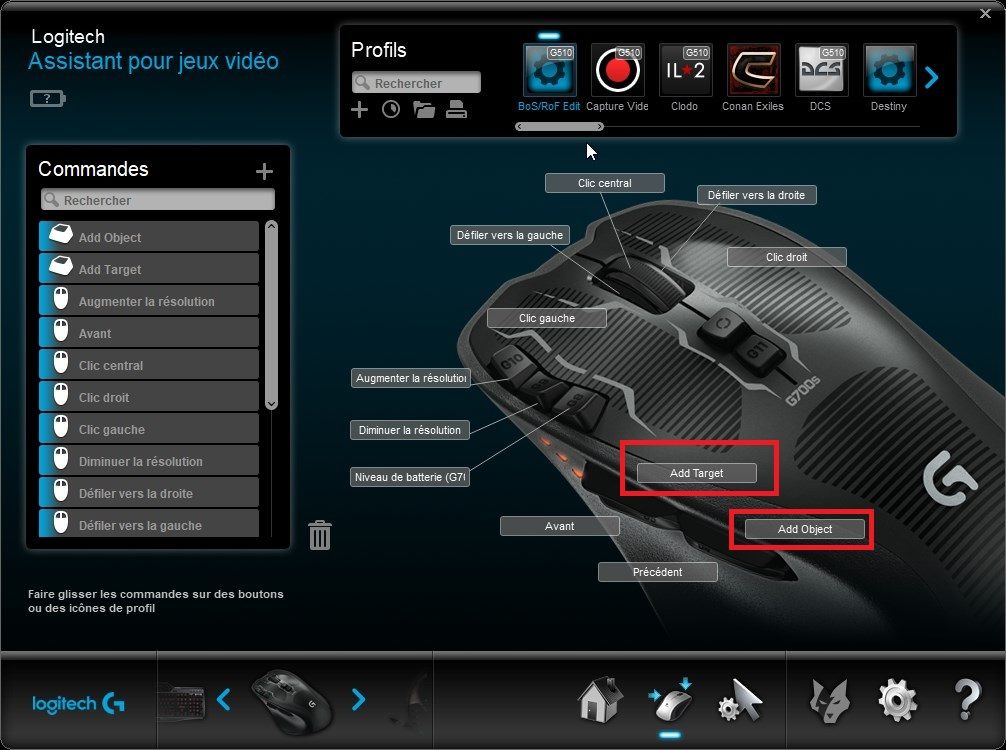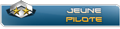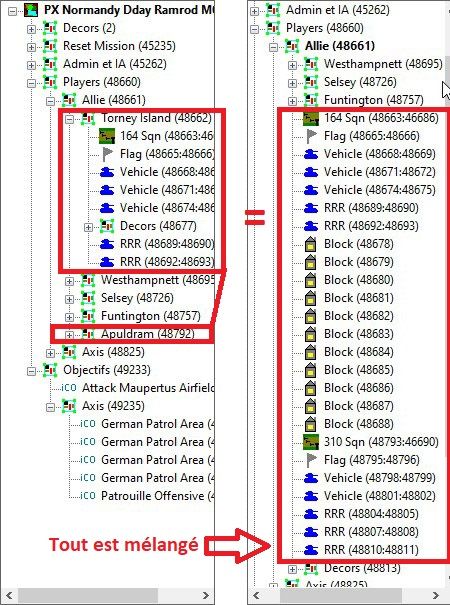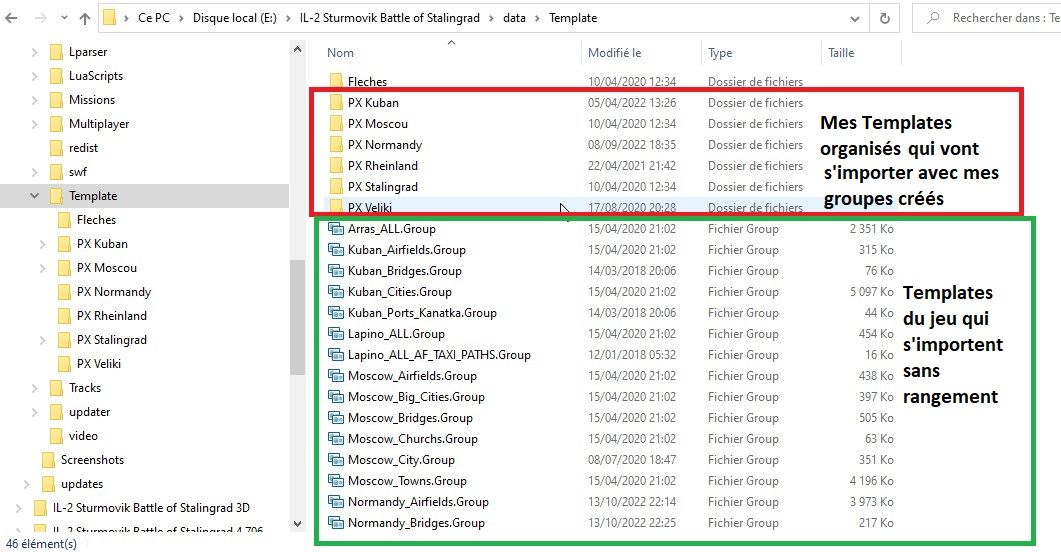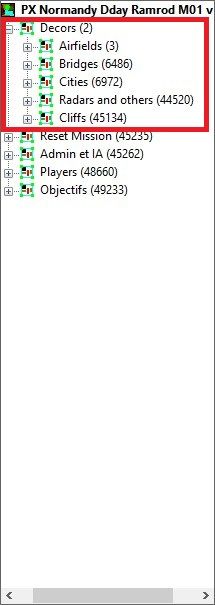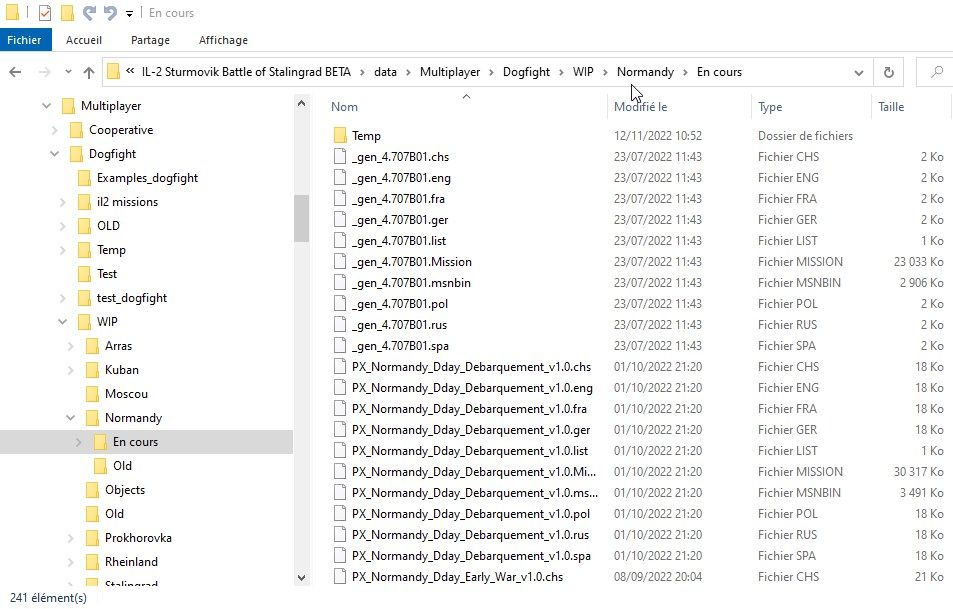Descriptif pour les terrains :
https://www.dropbox.com/s/7qjlc1c0kylth ... 5.pdf?dl=0
Descriptif sur le trigger complex :
https://www.dropbox.com/s/6v9eryewinxmw ... R.pdf?dl=0
Descriptif sur les radio balise :
https://www.dropbox.com/s/i97w8br3ek5xa ... e.pdf?dl=0
Tracer des zones sur la carte ou mettre des icones :
Pour cela, il va falloir utiliser le Translator icon, Aller dans les propriété et sélectionner le type de ligne que l'on va vouloir. Ensuite, il faut relié les différents points avec un Add target.
Si vous laissez un nom au Translator icon, il sera afficher sur la carte. Donc si vous définissez une zone particulière, pour la nommer, etque l'intitulé apparaisse sur la carte des joueur, il suffira de changer le nom Translator Icon par "Zone d'attaque", "zone de patrouille", etc...
Les différentes zones déssinables :

Source (ce n'est pas de moi) :
https://forum.il2sturmovik.com/topic/15 ... o-the-map/
Note sur le Translator icon :
- Vous pouvez changer la couleur avec les codes RGB dans les propriétés du Translator icon.
- C'est aussi lui qui vous permettra d'afficher des icones de véhicule, bateau, avion, batiments, etc...
Le truc pour gagner du temps qui est aussi valable pour les waypoints
- Une fois que vous avez placé le premier, vous appuyer sur Shift/MAJ de votre clavier et vous cliquez là où vous voulez placer le prochain point. Le Add Target se fera automatiquement, et vous pourrez poser vos éléments sans avoir besoin de les sélectionner. Les points suivants reprendront les attributs du premier élément posé. Dans le cadre de la définissions d'une zone, ce sera le type de ligne. Pour les waypoints, ce sera l'altitude, la priorité des waypoints.
Edit le 11/06/2023:
Ajout de doc et d'info :
- Les PDF de Foxy qui ont pemis à bon nombre de comprendre les bases de l'éditeur (moi le premier) :
https://www.checksix-forums.com/viewtop ... 0&t=154483
- Les vidéos de Foxy qui sont des petits formats sur des points précis :
https://www.youtube.com/@il2editor581
- Une vidéo que j'ai faite tout en formant Simpel.
Fais des trucs simples au début, histoire de bien comprendre la base. De toute façon, la majorité des missions sont sur des trucs simples.
Le gros plus qui peut aider énormément, c'est d'avoir une souris avec des boutons en plus. Ca permet de mettre en raccourcie le Add Target, et Add object, et ça change la vie surtout pour le travail inter groupe.